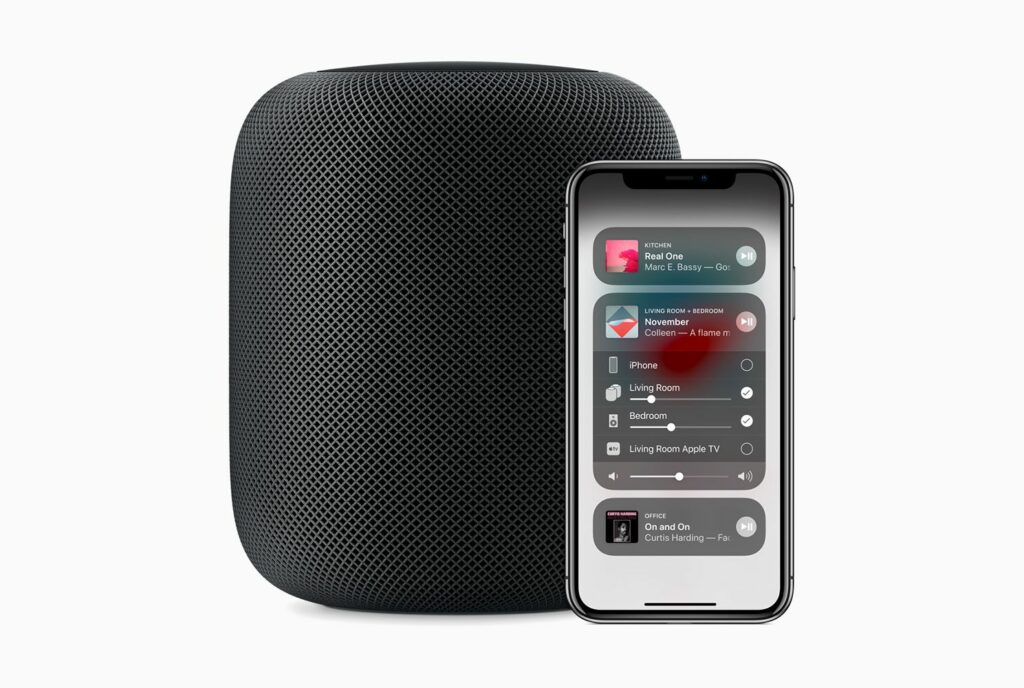
Apple HomePod je inteligentní reproduktor s podporou Wi-Fi, který komunikuje se Siri, ovládá zařízení pro inteligentní domácnost, přehrává hudbu a další. Zatímco HomePod je optimalizován pro přehrávání obsahu Apple Music a Apple Podcasts, zařízení může také streamovat hudbu z jakékoli služby běžící na vašich zařízeních Apple, včetně Spotify, Pandora, Amazon Prime Music, YouTube Music a dalších služeb. Zde je pohled na to, jak připojit vaše služby streamování hudby k HomePodu a užívat si všechny vaše hudební služby na tomto inteligentním reproduktoru. Pokyny v tomto článku platí pro zařízení se systémem iOS 13, iOS 12, iOS 11 a nejnovějšími verzemi macOS.
Streamujte Spotify, Pandora a další pomocí AirPlay
Zatímco HomePod nemá integrovaná připojení pro Spotify, Pandora a další služby pro streamování hudby třetích stran, pokud je vaše oblíbená aplikace pro streamování na zařízení iOS s možností AirPlay, můžete streamovat na HomePod přes AirPlay. AirPlay je bezplatná technologie zabudovaná do zařízení iOS (stejně jako Apple TV a Mac), která vám umožňuje streamovat zvuk a video mezi kompatibilními zařízeními. Zde je postup, jak streamovat Spotify a další hudební aplikace třetích stran ze zařízení iOS do vašeho HomePodu. Nebudete moci používat Siri se svým HomePodem k ovládání Spotify, Pandora a dalších hudebních aplikací třetích stran. Místo toho použijte k ovládání streamované hudby ovládací prvky přehrávání na obrazovce v Ovládacím centru zařízení iOS nebo v aplikaci.
-
Ujistěte se, že váš HomePod a zařízení iOS jsou ve stejné síti Wi-Fi a mají zapnutou technologii Bluetooth.
-
Otevřete zařízení se systémem iOS Kontrolní centrum. (V závislosti na vašem zařízení se systémem iOS a modelu přejeďte prstem nahoru zdola nebo potáhněte dolů z pravého horního rohu.)
-
V pravém horním rohu Hudba ovládání, klepněte na Ikona AirPlay (kruhy s trojúhelníkem dole)
-
Zobrazí se seznam zařízení AirPlay. V Reproduktory a televize sekce, klepněte na název HomePodu, na který chcete streamovat, a poté zavřete Ovládací centrum.
-
Otevřeno Spotify, Pandoranebo jinou aplikaci, ze které chcete streamovat hudbu.
-
Začněte přehrávat hudbu a ta se bude streamovat do vybraného HomePodu.
Streamujte Spotify, Pandora a další z počítače Mac
Streamování Spotify, Pandora a dalších hudebních služeb z Macu do HomePodu také používá AirPlay, ale kroky, které provádíte, se mírně liší. Co dělat:
-
Z Jablko nabídka, otevřít Systémové preference.
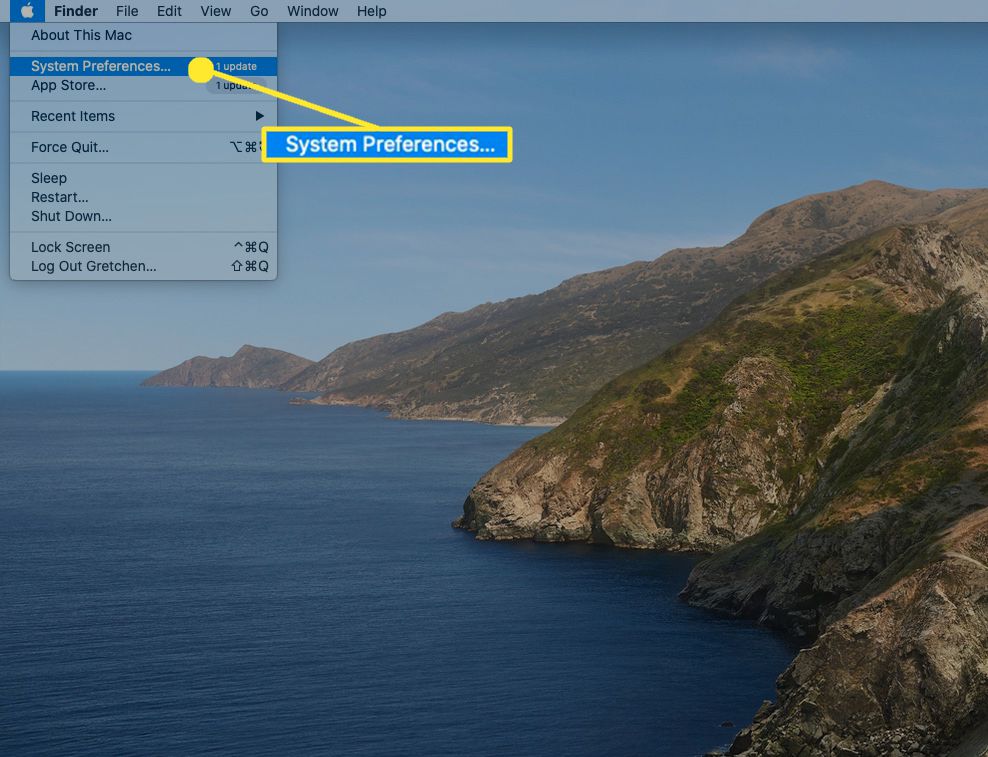
-
Vybrat Zvuk.
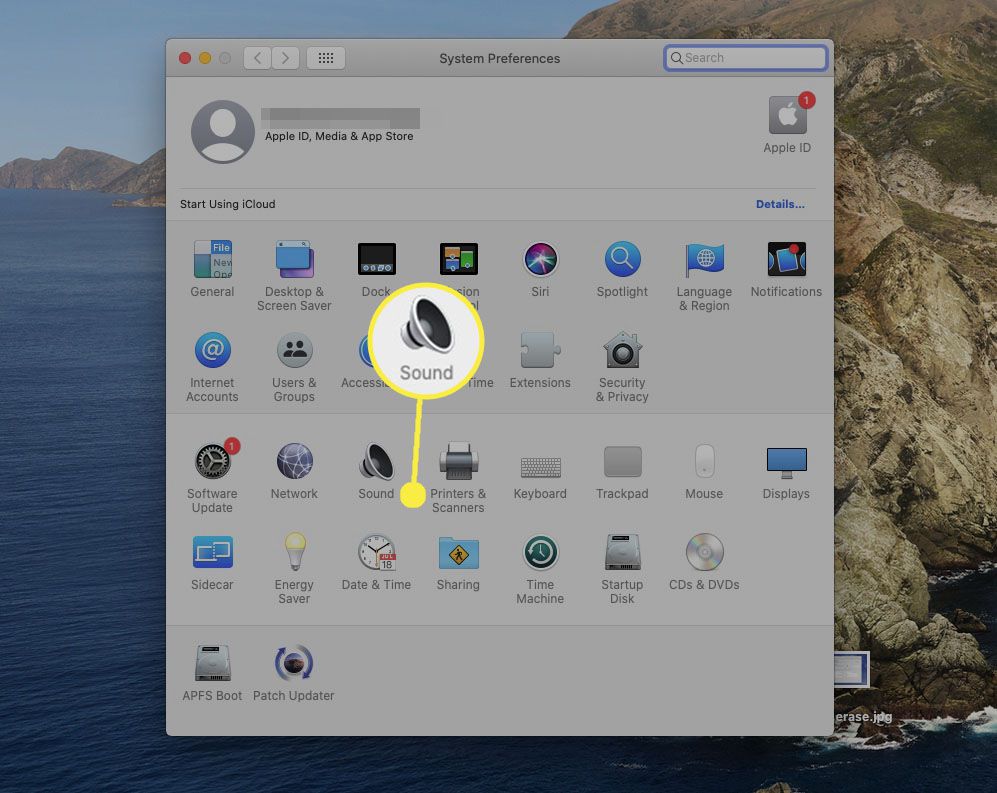
-
Vybrat Výstup.
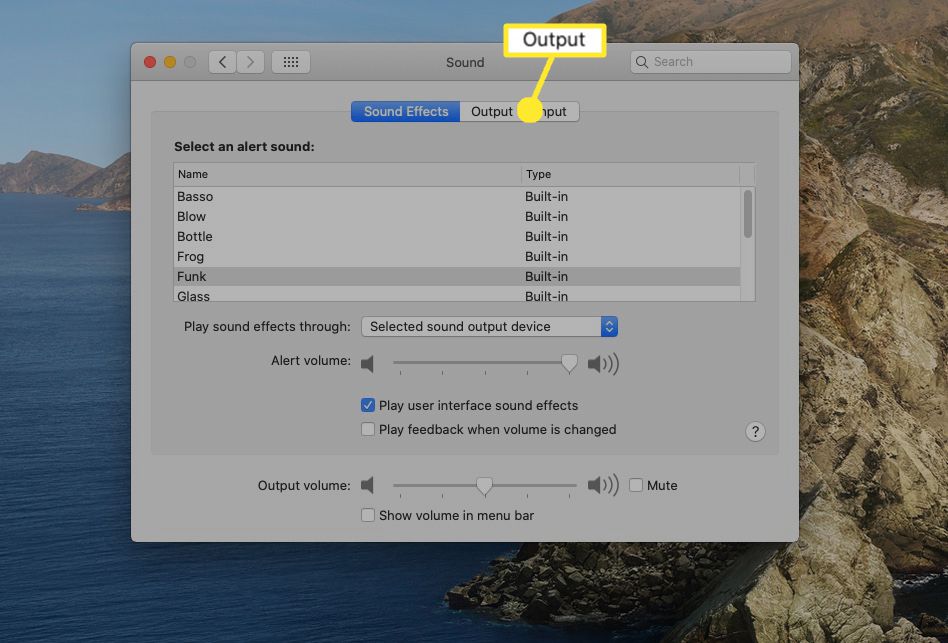
-
Vyberte HomePod, na který chcete streamovat. Veškerý zvuk přicházející z vašeho počítače Mac se nyní bude přehrávat na tomto HomePodu.
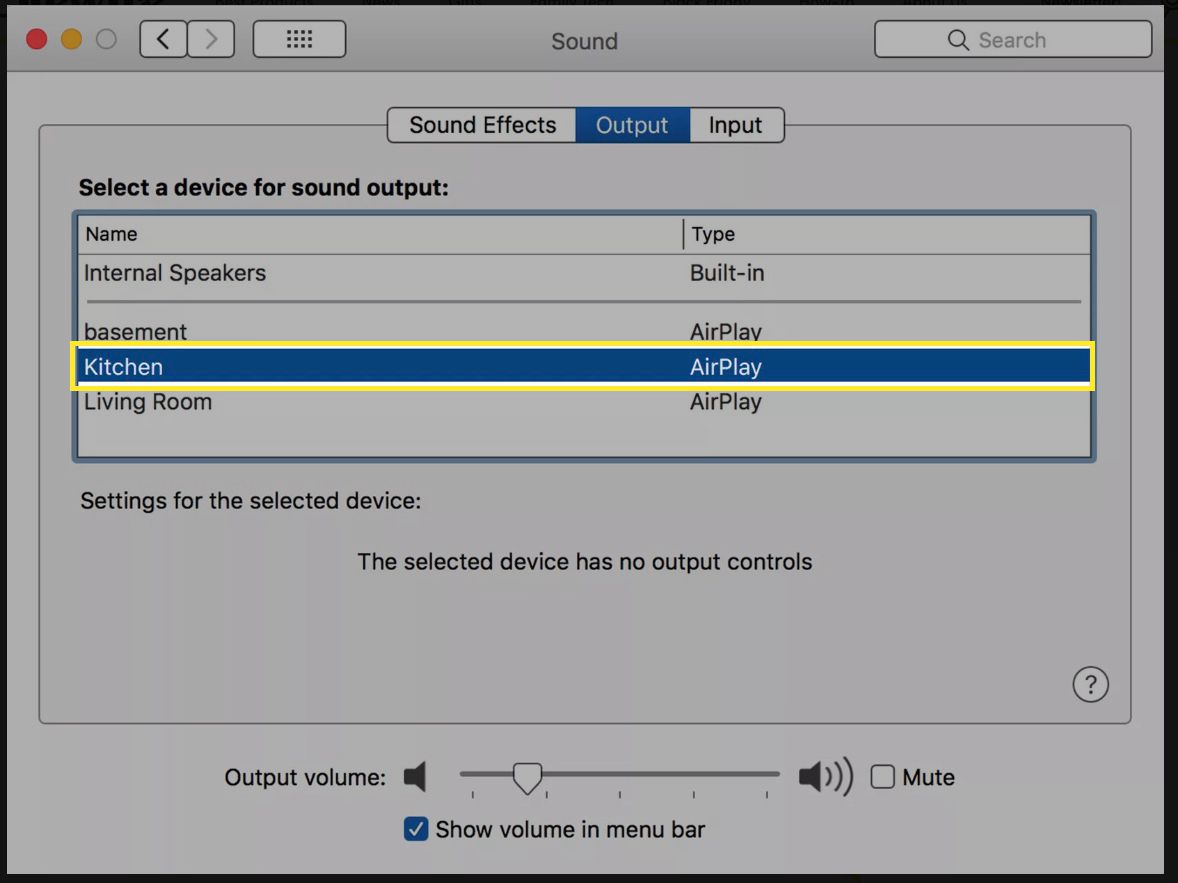
-
Zaškrtněte políčko vedle Zobrazit hlasitost na řádku nabídek. To vám umožní vybrat HomePod z ovládacího panelu zvuku panelu nabídek, takže nemusíte vždy používat Předvolby systému.
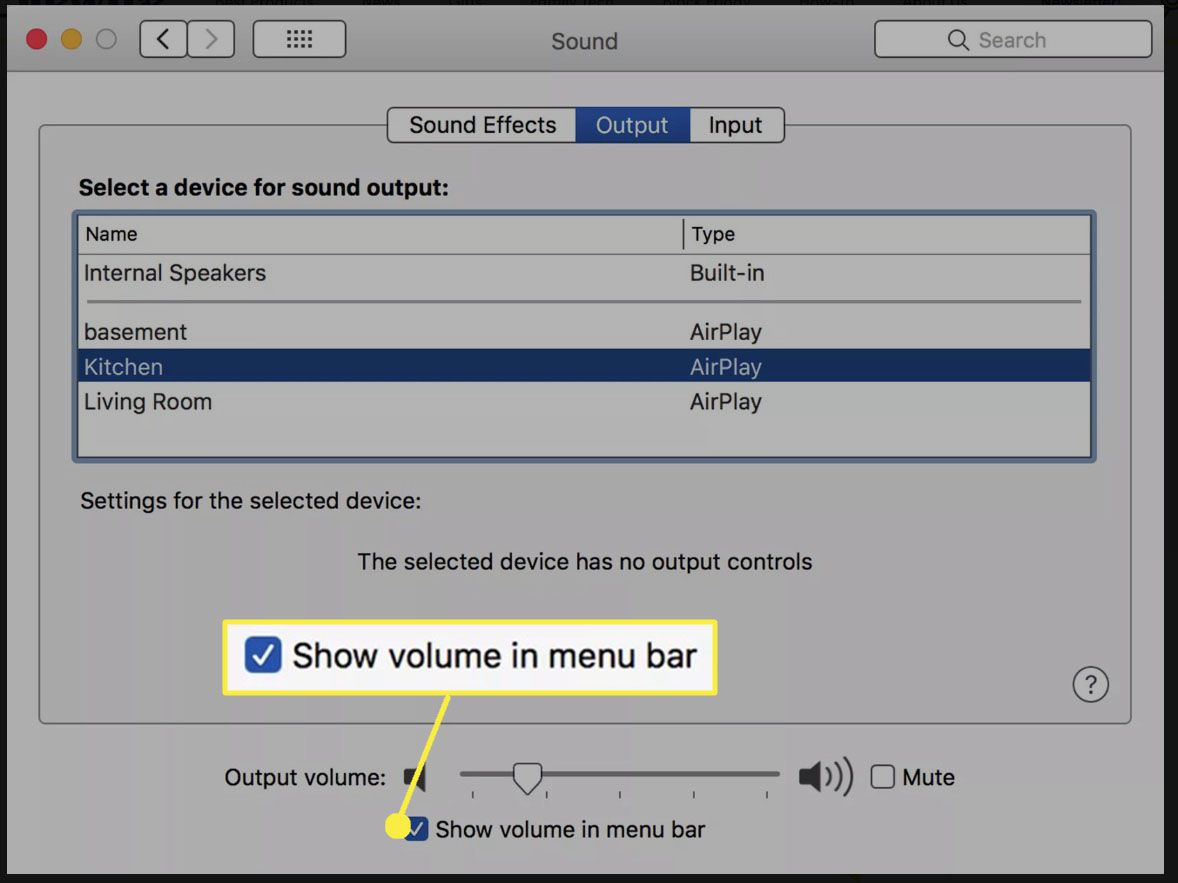
-
Přehrávejte hudbu prostřednictvím aplikace nebo prohlížeče Mac a streamujte ji přes HomePod.